*1.常用的快捷键
Ctrl + 鼠标左键(类、方法、属性的变量名词):定位跟踪某变量声明或定义的位置
Ctrl + S:保存当前文件
Ctrl + X:剪切
Ctrl + C:复制
Ctrl + V:粘贴
Ctrl + D:删除当前行
Ctrl + F:查找/替换(当前编辑窗口)
Ctrl + H:全局搜索
Ctrl + /:注释当前行或多行代码
Ctrl + Shift + C:注释当前行或多行代码
Ctrl + Shift + F:格式化当前代码
Ctrl + Shift + O:缺少的Import语句被加入,多余的Import语句被删除(先把光标定位到需导入包的类名上)
Ctrl + Shift + S:保存所有文件
Ctrl + Shift + X:把当前选中的文本全部变为大写
Ctrl + Shift + Y:把当前选中的文本全部变为小写
Alt + /:代码智能提示
Alt + Shift + R:重命名(包括文件名、类名、方法名、变量名等等,非常好用)
Alt + Shift + J:生成类或方法的注释
Alt + Shift + S:打开Source窗口(生成get、set方法,实现、覆盖接口或类的方法,很常用)
Alt + Shift + D, J:如果有main方法入口,则以Debug方式执行代码
Alt + Shift + X, J:如果有main方法入口,则以Run方式执行代码
2.debug模式
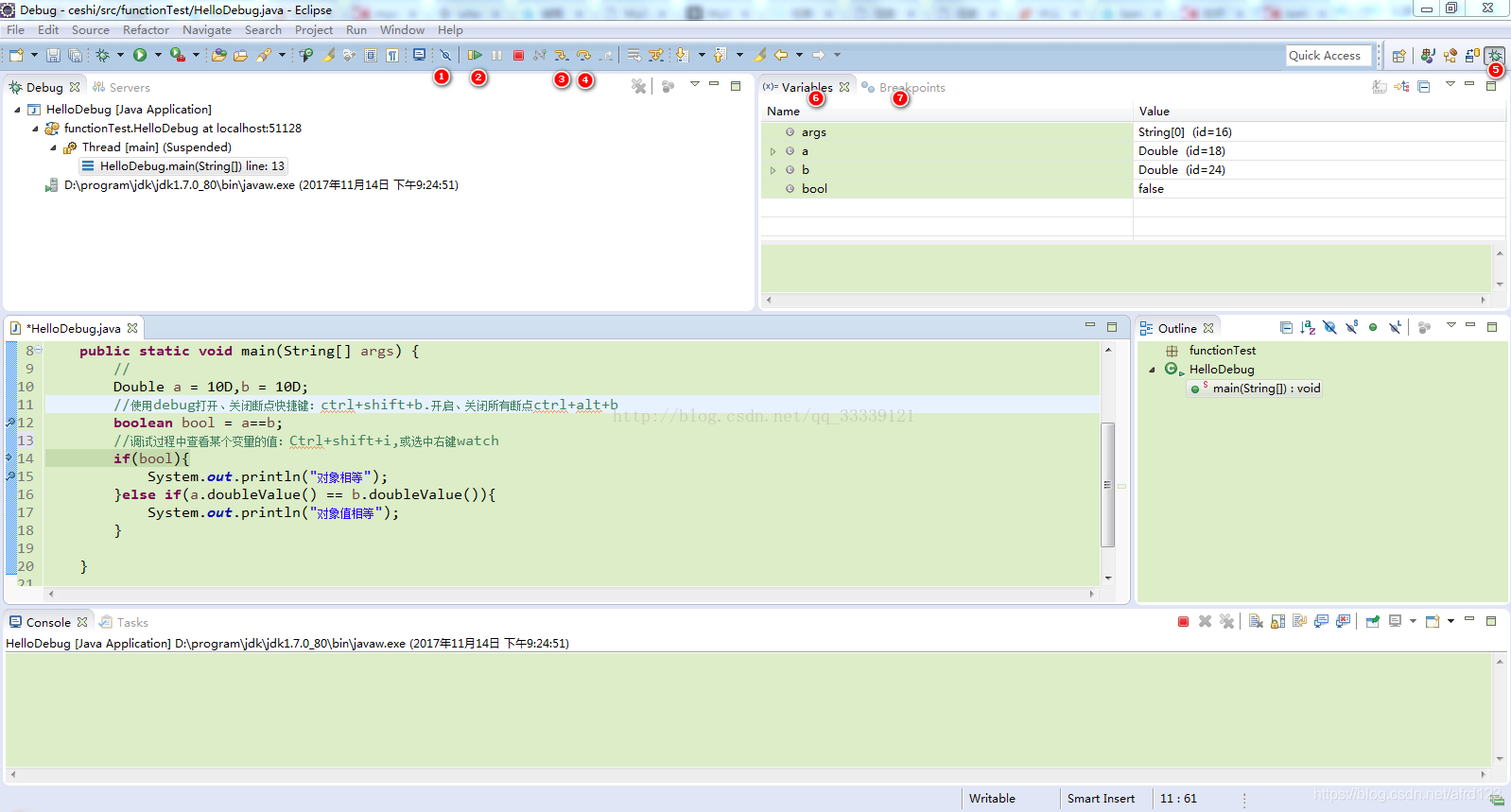
-
Skip all breakpoint该图标当前状态是指开启所有断点:只要程序是debug模式,且程序中存在断点,则程序运行过程中会经过每个断点处。如果对程序中某些代码存在问题,则可在该行代码打上断点。如图中的第12行,想快速开启断点方法:1.双击当前行的行标,2.ctrl+shift+b,当行标处出现断点标识时代表断点打成功了。快捷键Ctrl+alt+b -
resume如图中的状态代表程序处于等待中。如果直接点击,程序将继续运行直到下一个断点为止或程序结束。快捷键F8 -
Step into如果当前程序存在调用的情况,则会进入被调用的内容。如果对调用的方法不明白,想看被调用的方法内部是如何运行的可点击该图标。快捷键F5 -
Step over如果点击程序只会在当前方法中按顺序执行。该过程是开发过程中用得最多也是最能快速发现问题的过程。快捷键F6 -
Debug:这是一种debug视图。一般进入debug模式都会开启该视图 -
Veriables:这里存放了当前类中的变量,可查看变量值 -
Breakpoint:这里记录了所有断点记录,可进行跳过、删除断点,查看断点属性(如断点在什么地方打的),其中hit count设置执行次数适合程序中的for循环(设置 breakpoint view-右键hit count)







 本文详细介绍了IntelliJ IDEA中的常用快捷键,包括代码导航、编辑、搜索、注释、格式化等功能,以及Debug模式下的操作技巧,如设置断点、单步调试等,帮助开发者提高编程效率。
本文详细介绍了IntelliJ IDEA中的常用快捷键,包括代码导航、编辑、搜索、注释、格式化等功能,以及Debug模式下的操作技巧,如设置断点、单步调试等,帮助开发者提高编程效率。
















 2796
2796

 被折叠的 条评论
为什么被折叠?
被折叠的 条评论
为什么被折叠?








